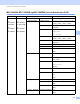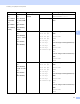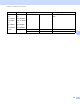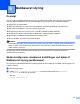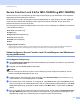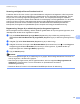Network User's Guide
Table Of Contents
- NETVÆRKSBRUGSANVISNING
- Indholdsfortegnelse
- 1 Indledning
- 2 Ændring af maskinens netværksindstillinger
- 3 Konfigurering af maskinen til et trådløst netværk (For HL-2280DW, DCP-7055W, DCP-7057W, DCP-7070DW og MFC-7860DW)
- Oversigt
- Oversigt over trinvis konfigurering af trådløst netværk
- Bekræft netværksmiljøet
- Bekræft opsætningsmetode for det trådløse netværk
- Konfiguration af maskinen til trådløst netværk med Opsætningsguide via maskinens kontrolpanel (anbefales)
- Konfigurering vha. WPS eller AOSS™ fra kontrolpanelsmenuen til konfigurering af maskinen til et trådløst netværk (trykknapkonfiguration) (kun infrastrukturtilstand)
- Konfiguration af maskinen til trådløst netværk med Brother-installationsprogrammet på cd-rom'en
- Konfiguration ved hjælp af PIN-metoden i Wi-Fi Protected Setup til at konfigurere din maskine til et trådløst netværk (kun i infrastrukturtilstand)
- Konfiguration af din maskine til et trådløst netværk (Infrastrukturtilstand og ad-hoc-tilstand)
- Benyt opsætningsguiden fra kontrolpanelet
- Konfigurering af maskinen til et trådløst netværk vha. WPS eller AOSS™ fra kontrolpanelsmenuen (trykknapkonfiguration)
- Konfiguration af maskinen, når SSID'en ikke rundsendes
- Konfiguration af maskinen til trådløst netværk med Brother-installationsprogrammet på cd-rom'en
- Brug af PIN-metoden i Wi-Fi Protected Setup
- 4 Trådløs konfiguration vha. Brother-installationsprogrammet (For HL-2280DW, DCP-7055W, DCP-7057W, DCP-7070DW og MFC-7860DW)
- 5 Indstilling ved hjælp af kontrolpanelet
- Netværksmenu
- TCP/IP
- Ethernet (kun kabelbaseret netværk)
- Status (for DCP-7065DN, MFC-7360N, MFC-7460DN og MFC-7860DN)/kabelbaseret status (for HL-2280DW, DCP-7070DW og MFC-7860DW)
- Opsætningsguide (kun trådløst netværk)
- WPS eller AOSS™ (kun trådløst netværk)
- WPS med PIN-kode (kun trådløst netværk)
- WLAN-status (kun trådløst netværk)
- MAC-adresse
- Indstil som standard (for HL-2280DW, DCP-7070DW og MFC-7860DW)
- Aktiveret kabelbaseret (for HL-2280DW, DCP-7070DW og MFC-7860DW)
- WLAN-aktiveret (for HL-2280DW, DCP-7055W, DCP-7057W, DCP-7070DW og MFC-7860DW)
- E-mail/IFAX (for MFC-7460DN, MFC-7860DN og MFC-7860DW (hvis du downloader IFAX))
- Sådan indstiller du en ny standard for Scan til e-mail (e-mail-server) (MFC-7460DN, MFC-7860DN og MFC-7860DW (hvis du downloader IFAX))
- Scan til FTP (for MFC-7460DN, MFC-7860DN og MFC-7860DW)
- Fax til Server (for MFC-7460DN, MFC-7860DN og MFC-7860DW: kan hentes)
- Tidszone
- Gendan netværksindstillingerne til fabriksstandard
- Udskrivning af netværkskonfigurationslisten
- Udskrivning af WLAN-rapport (for HL-2280DW, DCP-7055W, DCP-7057W, DCP-7070DW og MFC-7860DW)
- Funktionstabel og fabriksindstillinger
- Netværksmenu
- 6 Webbaseret styring
- 7 Internet-fax (for MFC-7460DN, MFC-7860DN og MFC-7860DW: kan hentes)
- 8 Sikkerhedsfunktioner
- 9 Fejlfinding
- Appendiks A
- Indeks
Webbaseret styring
52
6
Scanning ved hjælp af Secure Function Lock 2.0 6
Funktionen Secure Function Lock 2.0 giver administratoren mulighed for at begrænse, hvilke brugere der
skal kunne scanne. Når scanningsfunktionen er deaktiveret for den almindelige brugerindstilling, kan kun
brugere, der har scanning valgt i afkrydsningsfeltet, scanne. For at trykke på scanning fra maskinens
kontrolpanel, skal brugerne indtaste deres PIN-kode for at få adgang til scanningstilstanden. For at trække
scanning fra deres computer, skal begrænsede brugere også indtaste deres PIN-kode på maskinens
kontrolpanel, før de kan scanne fra deres computer. Hvis PIN-koden ikke indtastes på maskinens
kontrolpanel, får brugeren en fejlmeddelelse på sin computer ved forsøg på at trække scanning.
Begrænsning i brugen af pc-udskrivning med pc-brugerens logonnavn 6
Når du konfigurerer denne indstilling, udfører maskinen godkendelse ud fra pc-brugerens logonnavn, så et
udskriftsjob kan sendes fra en registreret computer.
a Tryk på PC Print Restriction by Login Name (Begrænsning af pc-udskrivning med logonnavn).
Skærmbilledet PC Print Restriction by Login Name (Begrænsning af pc-udskrivning med logonnavn)
vises.
b Vælg On (Til) fra PC Print Restriction (Begrænsning af pc-udskrivning).
c Vælg det id-nummer, du angav under ID Number/Name (ID-nummer/navn) i trin c i Grundlæggende
konfigurering på rullelisten ID Number (ID-nummer) for hvert logonnavn, og indtast derefter pc-
brugerens logonnavn i feltet Login Name (Logonnavn).
d Tryk på Submit (Send).
Bemærk!
• Hvis du vil begrænse brugen af pc-udskrivning for en gruppe, skal du vælge det samme id-nummer for
hvert pc-logonnavn, der skal med i gruppen.
• Hvis du bruger pc-logonnavnet, skal du også kontrollere, at du har valgt feltet Brug loginnavnet til
computeren i printerdriveren. For mere information om printerdriveren henvises til
Softwarebrugsanvisning.
• Funktionen Secure Function Lock understøtter ikke BRScript-driveren til udskrivning.